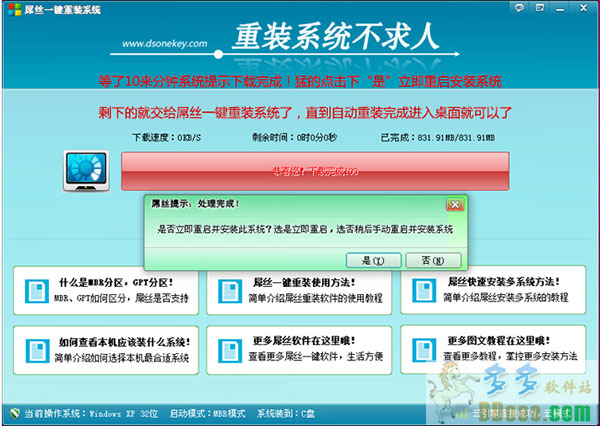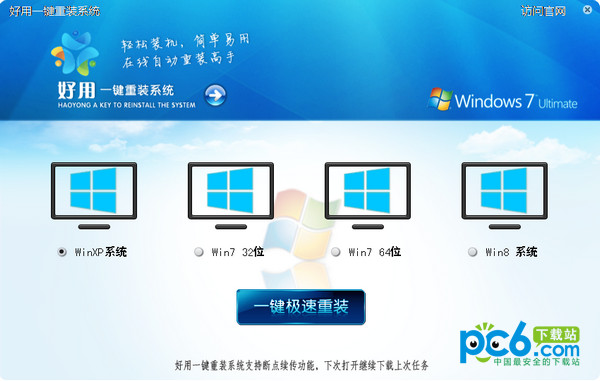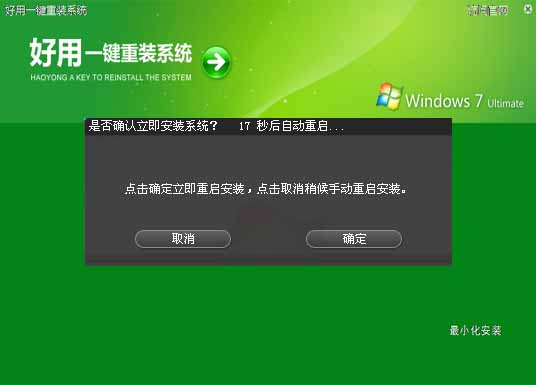对于第一次组装电脑的新手来说,可能遇到的一大难题就是怎么接好主机前置机箱的排线问题。我们知道在组装的时候需要插入多个排线,如开关排线、USB排线、重启排线、音频排线等等。那么对于小白来说究竟怎么样才能顺利接入这些排线呢?下面百事网小编就为大家分享一下教你如何认清主板前置机箱接线,相信看完之后再也不用担心插错线了,一起来看看吧。

一、电源开关(POWER)
这个开关排线插头是两脚的,为了方便区分,其中一根练习时用黑色或黄色标识,而另一根连线时用白色标识。这个插头必须插接,否则无法使用机箱前面板来开启电脑。同时我们也可以直接通过主板上POWER插针启动电脑,只有有通电的铁器即可。且开关连接线插头一般情况下有POWER SW英文字样标志。

值得一提的是,这个开关插头是没有正负极的,只有插入触电即可,所以在安装的时候只要接入主板就行了,那就是为什么有的人只需要使用带电的工具即可启动电脑了。
也许有的网友比较好奇,既然不区分正负极,那为什么还要使用不同颜色线来区分呢?其实如果非要分出正负极的话,理论上彩色线是正极,白色线是负极。
二、重启开关(RESET)
这个重启开关也是插头两脚的,其中一根线用蓝色表示,另一根连线时白色表示。这个开关主要作用就是在不断电的情况下让电脑重新启动,一般是在电脑死机中使用,还是比较方便的。此开关连线的插头上一般标有RESET SW字样,而主板上对应的插针附近英文缩写有RESET、RST、RS或RE等。

三、电源指示灯(POWER LED)
电源指示灯连线同样是两脚插头,其中一根连线用绿色表示,另一根连线用白色表示。其主要用于是当电脑电源启动的时候,这个电源灯就会亮起来,表示电源正常运行,其开关连线的插头上一般有POWER LED字样标识,而主板对应的插针附近的英文缩写一般有PW LED、Power LED、PWR LED或PLED+和PLED-等字样。

那么如何区分正负极呢一般情况下彩色线是正极,白色线是负极线,而通常情况下插头有+和—标识来区分正负极。
四、硬盘指示灯(HDD LED)
硬盘指示灯连线同样也是两脚插头,一根连线用红色白色,另一根路线用白色表示。当硬盘有读写动作时,硬盘灯就会亮起来。此开关连线的插头上一般标有HDD LED字样,而主板上对应位置的插针附近的英文缩写一般为HDD LED、HD或IDE_LED+和IDE_LDE-等。

- 黑云一键重装系统软件下载免费版5.9.6
- 小白一键重装系统v10.0.00
- 【电脑系统重装】小马一键重装系统V4.0.8装机版
- 【重装系统软件下载】屌丝一键重装系统V9.9.0尊享版
- 【电脑重装系统】小马一键重装系统V7.5.3
- 系统基地一键重装系统工具极速版V4.2
- 雨林木风一键重装系统工具V7.6.8贡献版
- 系统重装软件系统之家一键重装V1.3.0维护版
- 【重装系统】无忧一键重装系统工具V5.8最新版
- 【电脑重装系统】系统之家一键重装系统软件V5.3.5维护版
- 【电脑重装系统】系统之家一键重装系统V6.0精简版
- 【电脑重装系统】黑云一键重装系统软件V4.2免费版
- 【重装系统】魔法猪一键重装系统工具V4.5.0免费版
- 【一键重装系统】系统基地一键重装系统工具V4.0.8极速版
- 深度一键重装系统软件V8.8.5简体中文版
- 系统重装步骤
- 一键重装系统win7 64位系统 360一键重装系统详细图文解说教程
- 一键重装系统win8详细图文教程说明 最简单的一键重装系统软件
- 小马一键重装系统详细图文教程 小马一键重装系统安全无毒软件
- 一键重装系统纯净版 win7/64位详细图文教程说明
- 如何重装系统 重装xp系统详细图文教程
- 怎么重装系统 重装windows7系统图文详细说明
- 一键重装系统win7 如何快速重装windows7系统详细图文教程
- 一键重装系统win7 教你如何快速重装Win7系统
- 如何重装win7系统 重装win7系统不再是烦恼
- 重装系统win7旗舰版详细教程 重装系统就是这么简单
- 重装系统详细图文教程 重装Win7系统不在是烦恼
- 重装系统很简单 看重装win7系统教程(图解)
- 重装系统教程(图解) win7重装教详细图文
- 重装系统Win7教程说明和详细步骤(图文)